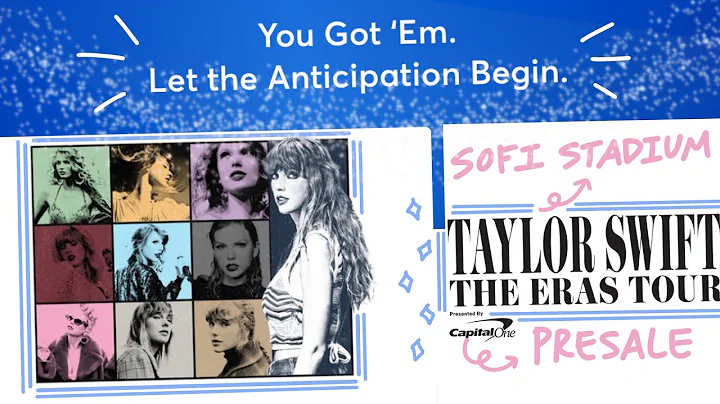Hård återställning av Moto XT 1022 | Lås upp Motorola Moto E XT 1022 mönster utan PC
Innehållsförteckning
1. Introduktion
- Vad är YouTube0 1022?
- Hur man låser upp mobilen när man har glömt mönstret eller lösenordet
2. Steg för att låsa upp mobilen
- Steg 1: Stänga av mobilen
- Steg 2: Trycka och hålla ner strömknappen och volym ned-knappen samtidigt
- Steg 3: Välja Boot Mode Selection Menu genom att trycka på volym upp-knappen
- Steg 4: Sätta telefonen i Recovery Mode genom att trycka på volym ned-knappen
- Steg 5: Välja alternativet Factory Reset genom att trycka på strömknappen
- Steg 6: Bekräfta wipe data/factory reset genom att trycka på volym ned-knappen
- Steg 7: Starta om telefonen genom att trycka på strömknappen
3. Slutsats
- Enkelt sätt att låsa upp mobilen om du har glömt mönstret eller lösenordet
Hur man låser upp mobilen när man har glömt mönstret eller lösenordet
Har du någonsin glömt mönstret eller lösenordet på din mobil och inte vet hur du ska låsa upp den? Oroa dig inte! I den här artikeln kommer vi att gå igenom en enkel process för att låsa upp din mobil. Vi kommer att använda modellen YouTube0 1022 som exempel, men processen bör vara liknande för andra Android-telefoner.
1. Introduktion
Vad är YouTube0 1022?
YouTube0 1022 är en mobiltelefonmodell som är utrustad med avancerade funktioner och flexibilitet. Den erbjuder en smidig och snabb användarupplevelse för sina användare.
Hur man låser upp mobilen när man har glömt mönstret eller lösenordet
Om du någonsin har glömt mönstret eller lösenordet på din mobil och har svårt att låsa upp den, så behöver du inte oroa dig. Följ bara dessa enkla steg för att återställa din mobil och få tillgång till den igen.
2. Steg för att låsa upp mobilen
Att låsa upp mobilen när du har glömt mönstret eller lösenordet kan verka utmanande, men med rätt steg kan du enkelt återställa den och få tillgång till din mobil igen. Här är en stegvis guide för att hjälpa dig genom processen.
Steg 1: Stänga av mobilen
För att påbörja processen måste du stänga av mobilen helt. Tryck och håll ner strömknappen tills ett alternativ visas på skärmen för att stänga av mobilen.
Steg 2: Trycka och hålla ner strömknappen och volym ned-knappen samtidigt
När mobilen är avstängd måste du trycka och hålla ner både strömknappen och volym ned-knappen samtidigt. Håll dem nedtryckta tills skärmen på mobilen visar olika alternativ.
Steg 3: Välja Boot Mode Selection Menu genom att trycka på volym upp-knappen
Använd volym upp-knappen för att navigera genom alternativen på skärmen. Fortsätt att trycka på volym upp-knappen tills du når "Boot Mode Selection Menu".
Steg 4: Sätta telefonen i Recovery Mode genom att trycka på volym ned-knappen
När du har valt "Boot Mode Selection Menu", tryck på volym ned-knappen för att sätta telefonen i Recovery Mode.
Steg 5: Välja alternativet Factory Reset genom att trycka på strömknappen
I Recovery Mode, använd volym ned-knappen för att bläddra och markera alternativet "Factory Reset". För att välja detta alternativ, tryck på strömknappen.
Steg 6: Bekräfta wipe data/factory reset genom att trycka på volym ned-knappen
Efter att ha valt "Factory Reset" kommer du att få ett bekräftelsemeddelande på skärmen. Markera alternativet "wipe data/factory reset" genom att använda volym ned-knappen och bekräfta genom att trycka på strömknappen.
Steg 7: Starta om telefonen genom att trycka på strömknappen
När återställningsprocessen är klar, använd volym upp-knappen för att markera alternativet "Reboot system now" och tryck på strömknappen för att starta om telefonen.
3. Slutsats
Att låsa upp din mobil när du har glömt mönstret eller lösenordet behöver inte vara stressigt. Genom att följa dessa enkla steg kan du återställa din mobil och få tillgång till den igen. Kom ihåg att det här är en generell process och stegen kan variera något beroende på mobilmodellen. Om du fortfarande har svårigheter rekommenderas det att kontakta tillverkarens kundsupport för mer specifik vägledning.
FAQ
Q: Kan jag använda samma metod för andra Android-telefoner?
A: Ja, denna metod bör fungera på de flesta Android-telefoner, men det kan finnas vissa variationer beroende på modell och tillverkare. Det är alltid bäst att dubbelkolla i användarhandboken eller kontakta kundsupporten för att vara säker.
Q: Kommer mina data att raderas vid återställningen?
A: Ja, återställningsprocessen kommer att radera all data på din mobil, inklusive bilder, kontakter och appar. Se till att säkerhetskopiera viktig information innan du fortsätter.
Q: Vad gör jag om jag inte kan hitta alternativet Factory Reset?
A: Om du inte ser alternativet Factory Reset i Recovery Mode, kan det vara en bra idé att kontakta tillverkarens kundsupport för att få mer specifik hjälp baserat på din mobilmodell.
Q: Kan jag använda denna metod om jag har en annan version av Android?
A: Ja, denna metod är generell och bör fungera oavsett vilken version av Android du har på din mobil.
 WHY YOU SHOULD CHOOSE Proseoai
WHY YOU SHOULD CHOOSE Proseoai